1、首先我们直接正常的插入这张图片,可以直接拖拽进来,或者点击上方工具条中的【插入】-【图片】。并将其调整到合适的大小和位置。

2、之后再新建一页空白的ppt。
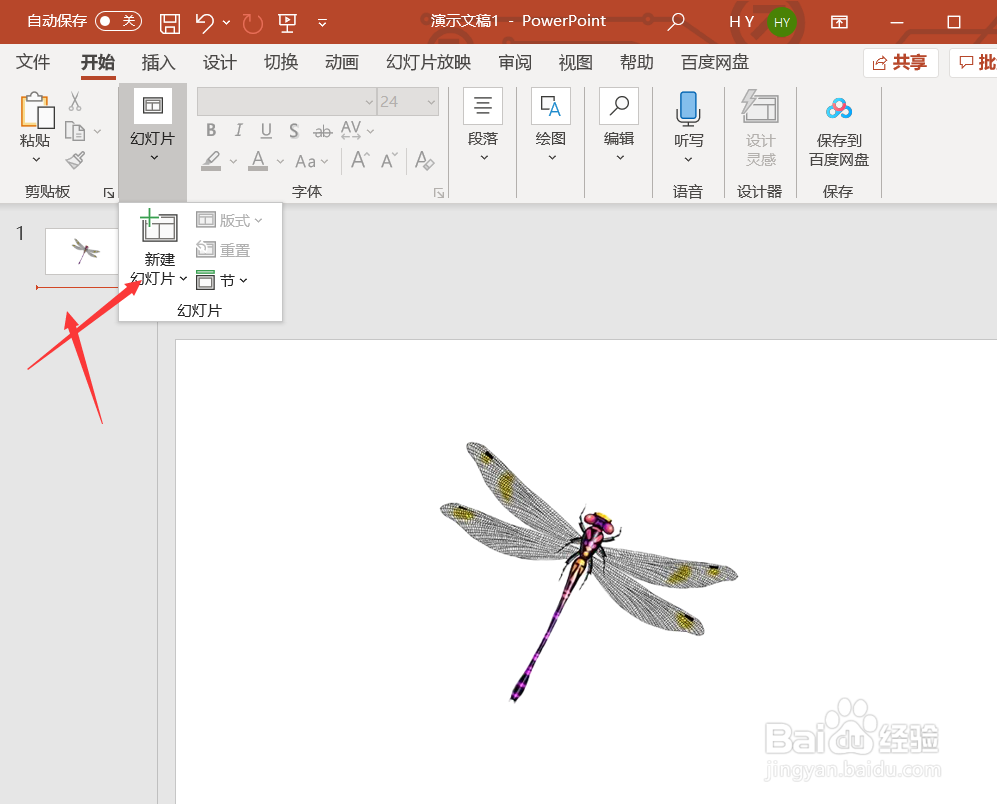
3、将上一页插入的图片选中,之后点击ctrl+c进行复制。
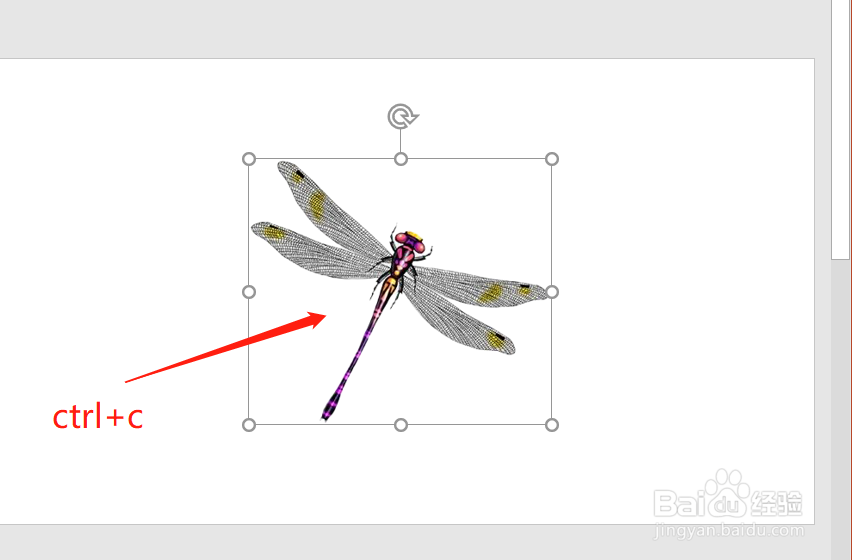
4、点击新的空白页的ppt,之后点击ctrl+v进行粘贴。
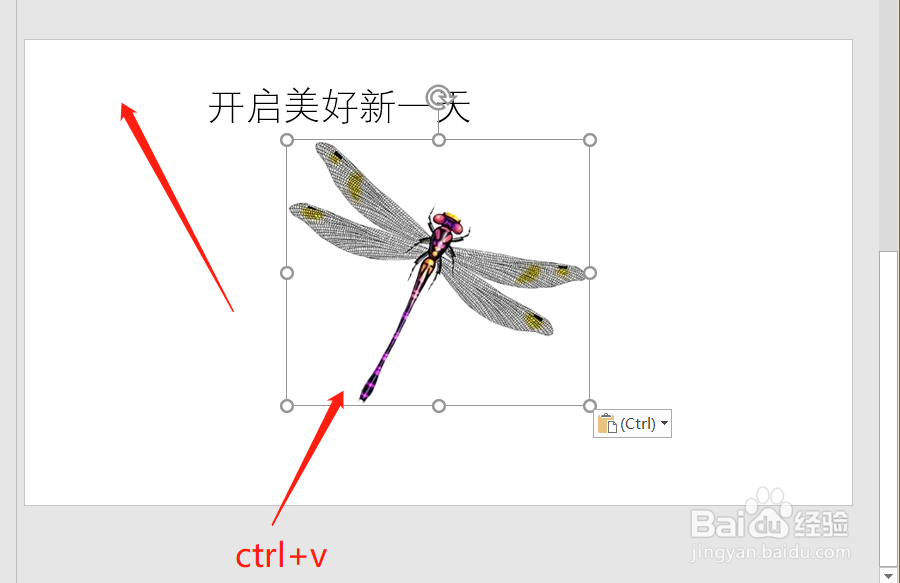
5、这个图片复制到新的一页ppt中之后,调整其大小和位置。直接将其放置在标题的前方。之后点击【切换】-【平滑】即可。

6、这么优雅的标题小标志动画就做好了。他可以使上下两页ppt有简单的关联,使人很舒适。

时间:2024-10-12 05:29:24
1、首先我们直接正常的插入这张图片,可以直接拖拽进来,或者点击上方工具条中的【插入】-【图片】。并将其调整到合适的大小和位置。

2、之后再新建一页空白的ppt。
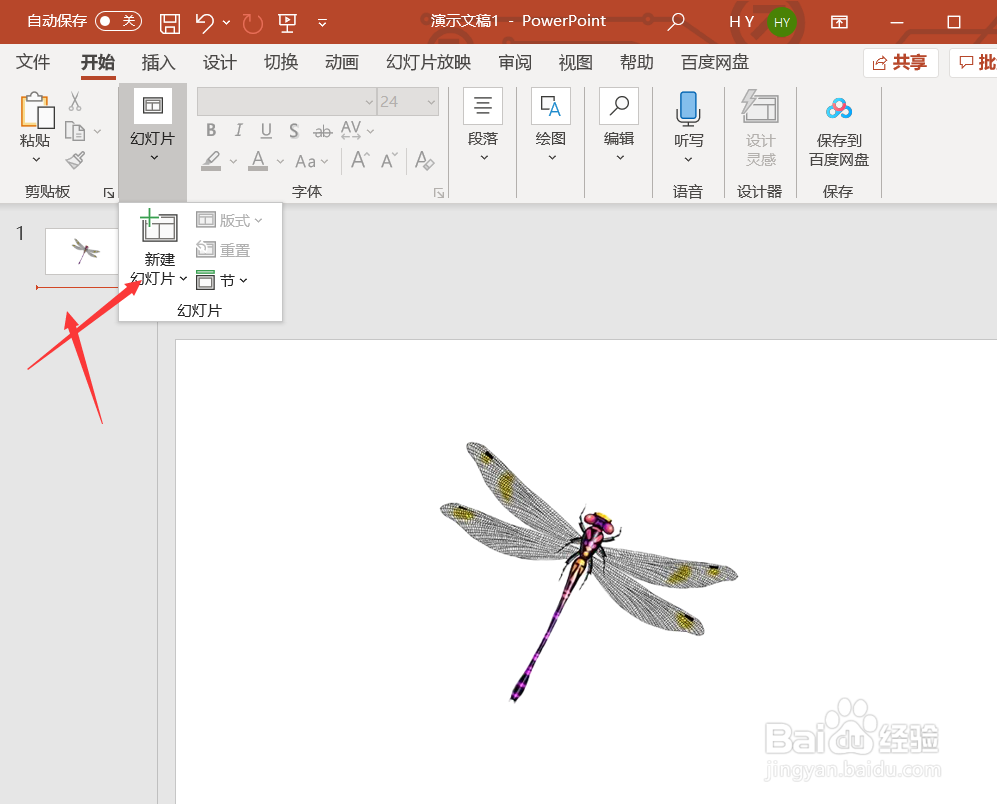
3、将上一页插入的图片选中,之后点击ctrl+c进行复制。
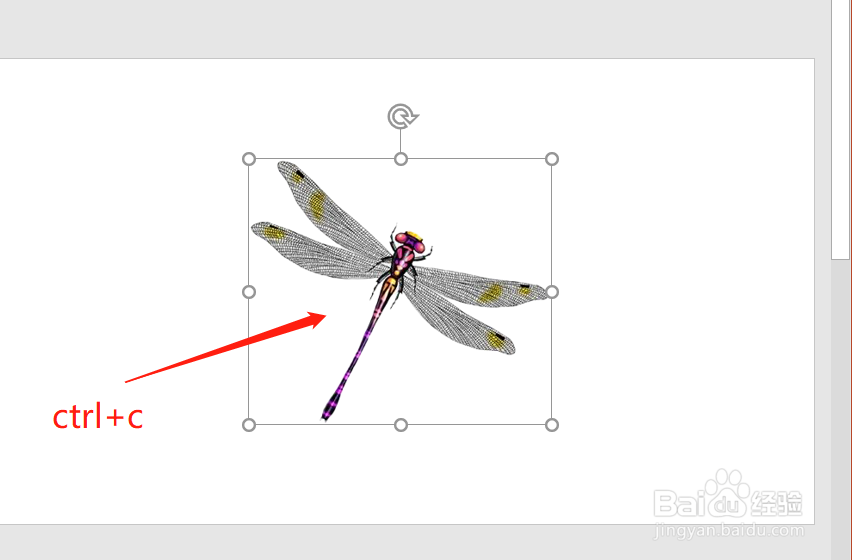
4、点击新的空白页的ppt,之后点击ctrl+v进行粘贴。
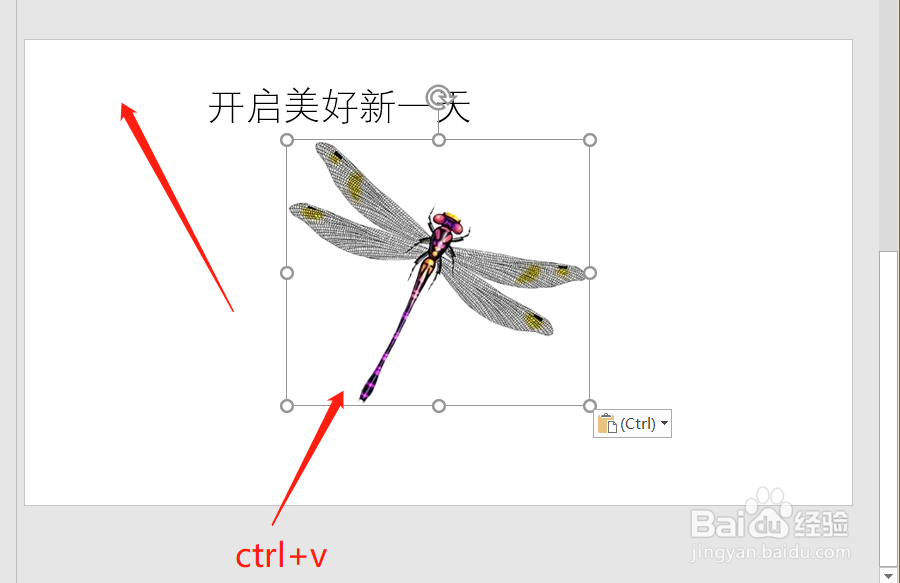
5、这个图片复制到新的一页ppt中之后,调整其大小和位置。直接将其放置在标题的前方。之后点击【切换】-【平滑】即可。

6、这么优雅的标题小标志动画就做好了。他可以使上下两页ppt有简单的关联,使人很舒适。

